windows更新清理删不掉怎么办?
windows更新清理删不掉怎么办?有不少用户在更新windows系统后,发现在磁盘中留下了庞大的空间占用垃圾文件,所以就想要对磁盘进行清理,可是却发现windows更新清理无法删除清理不掉,这是怎么回事呢,接下来给大家讲解一下windows更新清理删不掉的具体解决步骤吧。
windows更新清理删不掉怎么办?
1、单击“开始”按钮,打开开始菜单,在所有程序中找到“附件”。
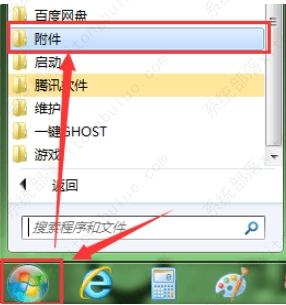
2、在“附件”菜单,打开“系统工具”文件夹,打开“磁盘清理”程序。
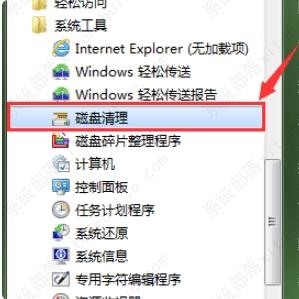
3、在弹出的“磁盘清理”对话框中,默认情况下选择的是C盘。

4、单击确定按钮,磁盘清理程序开始对C盘进行分析。

5、分析完成后,会弹出一个当前磁盘清理的信息对话框。在此对话框中列举出了当前磁盘上可以释放的磁盘空间大小。在“要删除的文件”列表框中列举出了可以删除的文件。
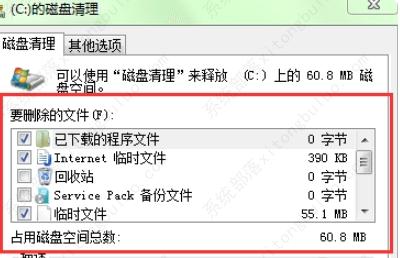
6、选择好要删除的文件后,单击“确定”按钮,然后点击“删除文件”按钮就完成了。
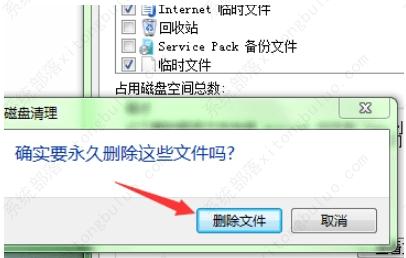
相关文章
- 正在准备配置windows请勿关闭计算机的解决方法!
- 电脑显示找不到支持windows hello人脸的摄像头怎么办?
- windows hello人脸识别找不到摄像头怎么办?
- 激活Windows系统提示激活错误0xc004c020如何解决?
- 电脑更新后fps下降很快怎么回事?来看看这三种修复方法
- 电脑Windows每隔一段时间就打不开资源管理器怎么办?
- $windows.~BT是什么?$windows.~BT文件可以删除吗?
- 最新Windows XP_GHOST XP SP3高速装机版[绝对良心系统]
- windows defender antivirus占用大量内存如何解决?
- 电脑一直卡在准备配置Windows错误怎么办?
- windows休眠文件有必要删除吗?休眠文件怎么删除?
- 以前的windows文件可以删除吗?怎么删除?
- Windows Defender提示威胁服务已经停止立即重启的解决方法
- Windows未能启动,原因可能是最近更改了硬件或软件怎么办?
- 电脑开机提示正在准备windows请不要关闭你的计算机的五种解决方法
- 电脑windows安全中心无法打开的解决方法







